HP Print Service插件
HP Print Service插件是专为惠普打印机打造的移动端驱动程序,借助该驱动程序即可从支持打印的应用程序中将文档、电子邮件和图片轻松打印到各种 HP 打印机,包括 HP OfficeJet、HP LaserJet、HP DesignJet、HP Photosmart、HP DeskJet 和 HP Envy。在安装这个程序之后,它并不会出现在桌面中,只需要在打印时选择“打印”或者“共享到PSP”即可。点按菜单按钮即可显示打印选项,根据Andriod设备型号的不同,按键的位置可能有所不同。对于需要频繁使用手机连接打印机的用户来说,HP打印服务插件是一款必备的工具应用,无需繁琐的操作步骤,只需简单的选择“打印”或“共享到PSP”,即可快速完成打印任务。无论是商务出差还是家庭办公,都能随时满足你对打印的需求。
软件功能
您可以发现并打印到具备以下条件的 HP 打印机:
•与移动设备连接至相同的网络
•支持 Wi-Fi Direct 网络
•通过 USB On-the-Go 电缆连接至移动设备
只需在打印时选择“打印”或“共享到 PSP”即可。只需点按菜单按钮即可显示打印选项。菜单按钮的位置可能有所不同,具体取决于 Android™; 设备的型号。
注意事项
安装 HP 打印服务插件后,请确保打开该插件,这一点很重要。
对于很多设备而言,可通过转至“常规设置”部分下的“设置打印HP 打印服务插件”并将设置切换为“打开”状态,打开该插件。
对于 Samsung 设备,可通过转至“设置-NFC和共享-打印- HP打印服务插件”,完成该操作。
HP打印服务插件使用教程
1、打开需要打印的文件

2、在菜单中选择打印

3、选择打印机,设置好打印选项,根据手机型号和打印机型号的不同,菜单选项会有一些不同。

4、点击开始打印

常见问题
1、如果无法连接或添加打印机,该怎么办?
根据您尝试打印的方式,排除网络连接或 HP 帐户故障。
如果您看到该打印机目前不可用消息,或者在设置过程中无法添加打印机,请访问 HP 打印机 -“打印机不可用”错误 (Android)。
如果您使用 Print Anywhere 进行远程打印,并且看到无法连接到打印机消息,请打开 HP Smart 应用程序,退出,然后再重新登录。
2、我可以通过将 Print Anywhere 与 HP 打印服务插件配合使用来进行远程打印吗?
可以。如果您的打印机支持 Print Anywhere,并且使用 HP Smart 应用程序启用了 Print Anywhere,则可以使用 HP 打印服务插件远程打印到打印机。
支持的打印机在其打印机列表的描述中具有远程和云图标 。
3、我可以手动从 HP 打印服务插件添加、编辑或移除打印机吗?
可以。当插件没有检测到打印机时,您可以手动添加打印机。您还可以从该插件编辑或移除打印机。
使用 IP 地址添加打印机:点击所有打印机 > 添加打印机,然后点击 HP 打印服务或 HP Inc。点击在 Wi-Fi 网络上,输入打印机名称和 IP 地址,然后点击确定。
使用 Wi-Fi Direct 添加打印机:在您的打印机上,请确保 Wi-Fi Direct 处于打开状态。在您的移动设备上,点击所有打印机 > 添加打印机,然后点击 HP 打印服务或 HP Inc。点击直接发送到打印机,选择名称中含 DIRECT 的打印机名称,然后点击确定。
移除或编辑打印机:在 HP 打印服务插件中,点击菜单图标 ,然后点击添加打印机 > 管理打印机。点击并按住您要移除或编辑的打印机,然后点击修改,编辑打印机,或点击忘记打印机,将其移除。
4、我能打印哪些文件格式?
HP 打印服务插件支持多种文件格式。
支持打印菜单的文件格式:
照片(JPEG、PNG)
Microsoft Office 文件
文本文件 (TXT)
网页 (HTML)
支持共享菜单的文件格式:
照片(JPEG、PNG)
5、如何监控或取消当前的打印作业?
打开通知区域,查看当前的打印作业列表或取消某一打印作业。
监控打印作业:从主界面的顶部向下滑动,查看当前的打印作业。
取消打印作业:从主界面顶部向下滑动,查看当前的打印作业,选择您要取消的打印作业,然后点触取消。
6、如果 HP LaserJet 打印机的打印输出字迹模糊,该怎么办?
如果 PDF 或网页式文档原稿的 LaserJet 打印输出字迹模糊,请开启 Android“打印渲染”设置。
7、我可以使用 USB 电缆从我的 Android 设备进行打印吗?
可以,只要您的打印机支持 PCL3 或 PCL5 打印机语言,您的手机支持 USB On-the-Go (OTG),并且安装了 HP 打印机服务插件。
要设置连接,请在打印机处于开启状态时将 USB OTG 电缆连接到打印机,然后在移动设备上确认连接。
更新日志
v23.2.5.3169版本
小错误修复和改进。
-
打印

打印似乎成了我们日常工作中不可或缺的一部分,如果你的手机能够轻松地连接到打印机,并且能够直接打印图片、网页、PDF文件等,那将会是多么便捷的事情。
手机打印软件大全收录了精臣云打印、佳能打印、奔图打印、趣打印、惠普移动打印等各种可以连接打印机的手机软件,从而让你轻松实现居家打印自由!













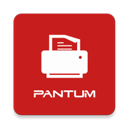





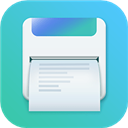
























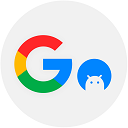






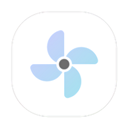
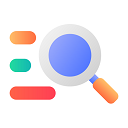

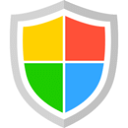

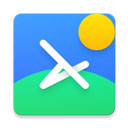

 赣公网安备36010602000086号,版权投诉请发邮件到website-sun@qq.com,我们会尽快处理
赣公网安备36010602000086号,版权投诉请发邮件到website-sun@qq.com,我们会尽快处理